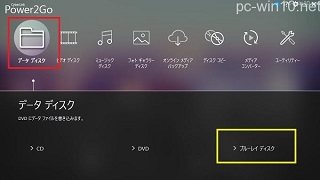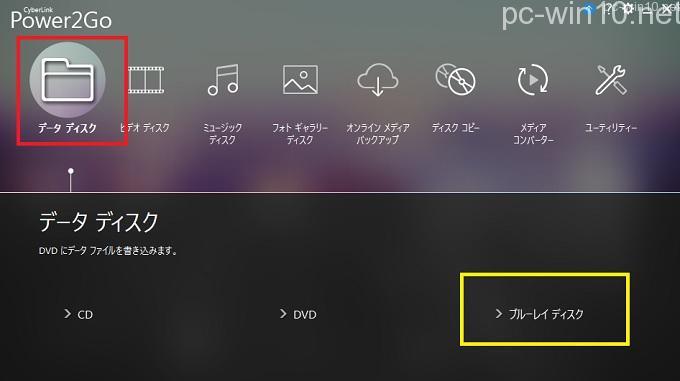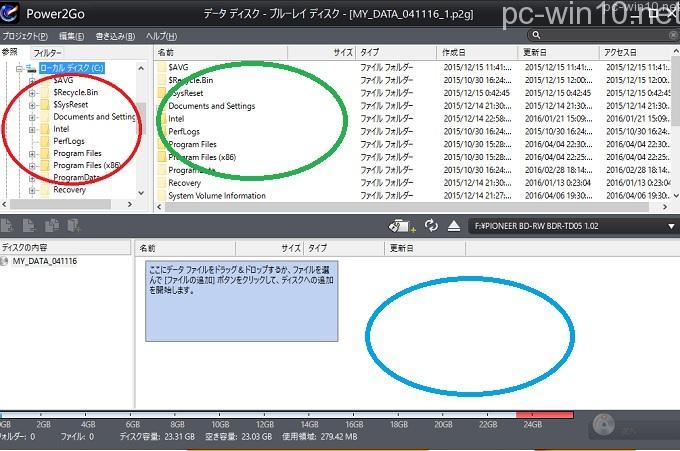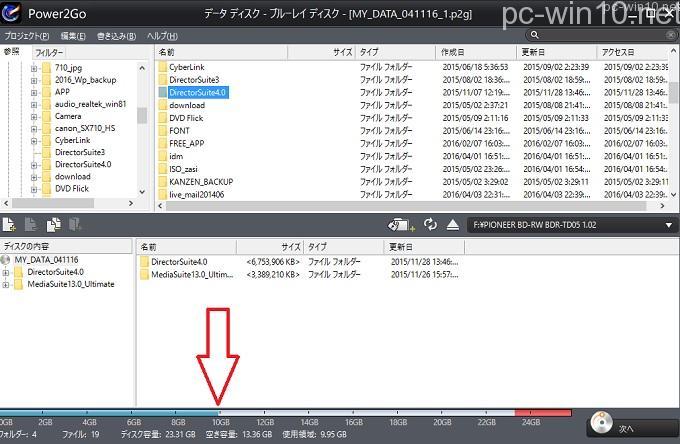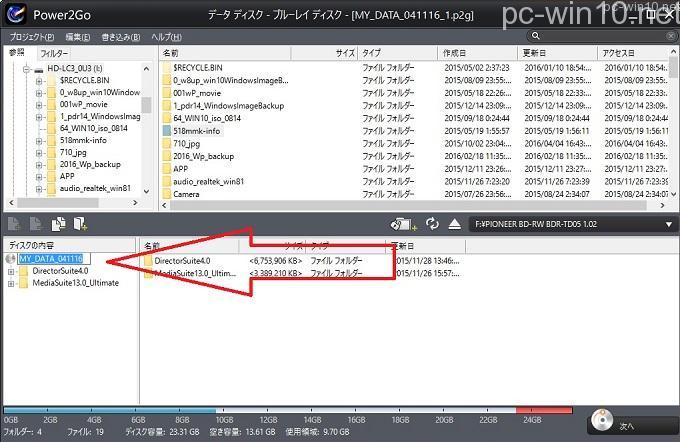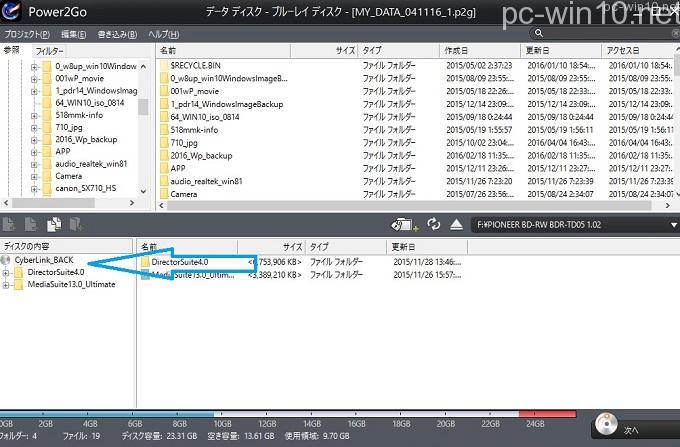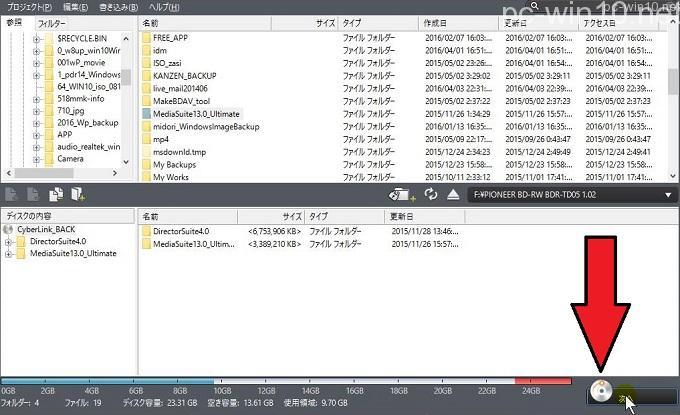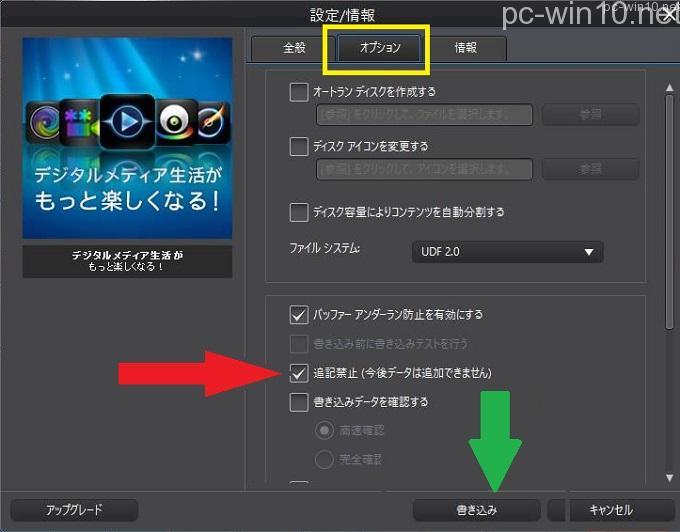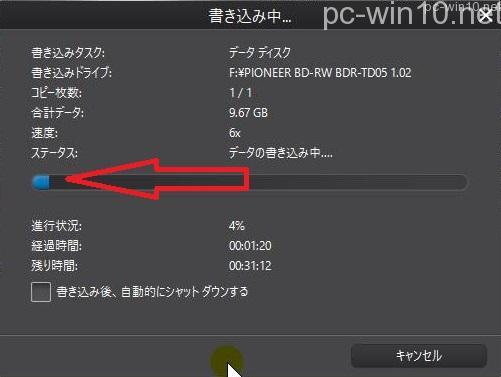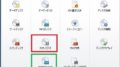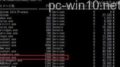4万円で購入したソフトをブルーレイに焼いて保存
最近のパッケージ版では、ソフト本体のサイズが大きいので、
パッケージ版では、DVDディスクやblu-rayディスクで箱の中に入っています
(メーカーによって、CDディスクの場合もあり)
※パッケージ版とは家電量販店などで、箱に入っている商品
●この場合なら、手元に、ソフト本体のディスクがあるので、たとえ、ハードディスクを
フォーマットしても、もう一度、インストールすることは可能です
もしくは、ハードディスクを交換したなど対応可能です
購入したダウロード版ソフトをパソコンのハードディスクに置いたままでは、
回復ドライブで、工場出荷時や、またはステム復元機能で、回復させた場合は、
そのソフト本体が消えてしまいす
※※※補足重要、初心者さん解説
ダウンロードしたアプリ本体も、フォルダに残ったまま、消さずに
システムイメージバックアップ(PC丸ごとバックアップ)を作成した場合は、
そのバックアップイメージの、その中にあります
そこで、先に、ダウンロードしたアプリケーションソフトは、
DVDやBDに焼いて保存するのが最良だと思います
では、今回の表題にある実際にブルーレイに焼く(バックアップ)の仕方です
この例として、私がダウンロード版購入した、サイバーリンク社の
DirectorSuite4.0とMediaSuite13.0_Ultimateの両歩を保存します
どちらも、ダウンロード版で最上位版になり、
合わせて4万以上もしたので、この本体を無くすと大変なことになります
※※※参考までに
一応、別の外付けハードディスクには保存してありますが、使用していれば、
物理駆動があるハードディスクはいつかは、壊れる物ですので、
さらにDVDやblu-rayに焼いておきます
Power2Go 13/DVD、ブルーレイ、BDXLなど多様なディスク作成ソフト
この2つのソフトの容量が焼く10Gほどあるので、Blu-Rayに焼いてみます
使用するライティングソフトは、Power2Go10です
※補足
ソフトのサイズが10Gあるので、DVDには書き込みできません、
dvdは最高で8.5Gまでです
ダウンロードした高額ソフトをブルーレイに焼いて保存
操作1 Power2Go10を起動します、データファイルとして、ブルーレイにに
書き込むので、「データディスク」を選択します
次に、サイズが大きいので、「ブルーレイディスク」をクリックします。
操作2 次の画面では、まず、保存している場所を選択します。赤丸
左側のドライブ機器から選択します
すると、右側欄に、フォルダやファイルが表示されます。緑丸
その、緑丸側から、下側の白枠に、必要なものをドラッグします。青丸
操作3 ここでは、フォルダごと、MediaSuite13.0_UltimateとDirectorSuite4.0を
ドラッグしています。
その際に、一番下に、青いバーが表示されます、これで、容量が確認できます
この画面では、まだ、半分以上あいてますが、他は、必要ないので、このまま進めます
操作4 そして、下段の左上に、ディスクの名前が表示されてます
ここは、最初は既定値で表示されていますので、分かりやすい名前に変更します。
クリックすれば、選択状態になるので、文字をバックスペースキーで消します
操作5 ここは、わかりやすく、CyberLink_BACkとつけてみました
この名前の部分は、パソコンのドライブ機器にBDディスクを挿入したときに
ドライブに表示される名前です
操作6 一番右下にある、ディスクの形をした「書き込みボタン」をクリックします
操作7 設定画面が表示されます、ここは、タブの「オプション」をクリックします
その中にある、「追記禁止、今後データは追記できません」に、チェックを入れます
できたら、下の「書き込む」ボタンをクリックします
操作8 そうすると、実際に、書き込むが開始されます。
ここは、容量サイズやメディアスピードによって、時間は変わってきますので、
終わるまで、待ちます
操作9 書き込みが、終了すると、作業完了の画面が表示されます
ここは、そのまま、「OK」ボタンをクリックして、あとは、ソフトを閉じます
これで、ダウンロードしたファイルをblu-rayに焼くことができました、
今回は、ブルーレイに焼きましたが、DVDに焼くのも、まったく同じです
最初のメディア選択のとこで、DVDを選択すれば、DVDに焼くことができます
全ての作業は完了です